مەزمۇن جەدۋىلى
گەرچە Adobe Illustrator رەسىم تەھرىرلەش قورالى بىلەن تونۇلمىسىمۇ ، سىز يەنىلا رەسىمنى تېزلىكتە كونترول قىلىشقا ئىشلىتەلەيسىز ، مەسىلەن رەسىم ياكى تېكىستنى قالايمىقانلاشتۇرۇش.
Adobe Illustrator دا ، گاۋسىيۇس بىلۇر ، رادىئاتسىيە تۇتۇق ۋە ئەقلىي تۇتۇق قاتارلىق ئۈچ خىل تۇتۇق ئۈنۈمنى تاپالايسىز. ئەمەلىيەتتە ، بۇ ئۈنۈملەر Photoshop ئېففېكتى ، ئەمما سىز ئۇنى Adobe Illustrator دا ئىشلىتەلەيسىز. ئەمما ئۇسۇللارغا كىرىشتىن بۇرۇن ، قوراللارنىڭ نەدىلىكىنى كۆرسىتىپ بېرەي.
ئەسكەرتىش: بۇ ماقالىدىكى بارلىق ئېكران كۆرۈنۈشلىرى Adobe Illustrator CC 2022 Mac نەشرىدىن ئېلىندى. Windows ياكى باشقا نەشرى ئوخشىمايدۇ.
Adobe Illustrator دىكى Blur Tool قەيەردە؟ & gt; تۇتۇق (Photoshop ئېففېكتى ئاستىدا) ۋە سۈرىتىڭىزنى خىرەلەشتۈرۈشنىڭ بىرىنى تاللاڭ. 
ئەمما رەسىمدىكى تۇتۇق قورال نەدە؟
بەختكە قارشى ، ۋېكتورنى ئاساس قىلغان يۇمشاق دېتال بولۇش سۈپىتى بىلەن ، Adobe Illustrator نىڭ تۇتۇق قورالى يوق.
شۇڭلاشقا سىز رەسىمنىڭ بىر قىسمىنى خىرەلەشتۈرمەكچى بولسىڭىز ، Photoshop بولسا بارىدىغان جاي ، ئەمما بۇنىڭ بىر ئالاھىدە يېرى بار - Adobe Illustrator دىكى قىرلارنى خىرەلەشتۈرەلەيسىز. مەن بۇ دەرسلىكتە سىزگە ئۇسۇلنى كۆرسىتىپ بېرەي ، ئەمما ئالدى بىلەن ئۈچ خىل تۇتۇق ئۈنۈمنى كۆرۈپ ئۆتەيلى.
Adobe Illustrator دىكى رەسىمنى قانداق خىرەلەشتۈرۈش
بۇ يەردە پەقەت ئىككى قەدەملا بارAdobe Illustrator دىكى رەسىمنى قالايمىقانلاشتۇرۇڭ - 1-قەدەم: رەسىمنى ، 2-قەدەم: تۇتۇق ئۈنۈمنى تاللاڭ .
قايسى تۇتۇق ئۈنۈمنى تاللىغانلىقىڭىزغا ئاساسەن ، تەڭشەكلەر ئوخشىمايدۇ. مەن سىزگە ئوخشاش بىر رەسىمدىكى ئوخشىمىغان تۇتۇق ئۈنۈملەرنى قانداق ئىشلىتىشنى كۆرسىتىپ ئۆتەي ، شۇندىلا ھەر بىر ئۈنۈمنىڭ پەرقىنى كۆرەلەيسىز.
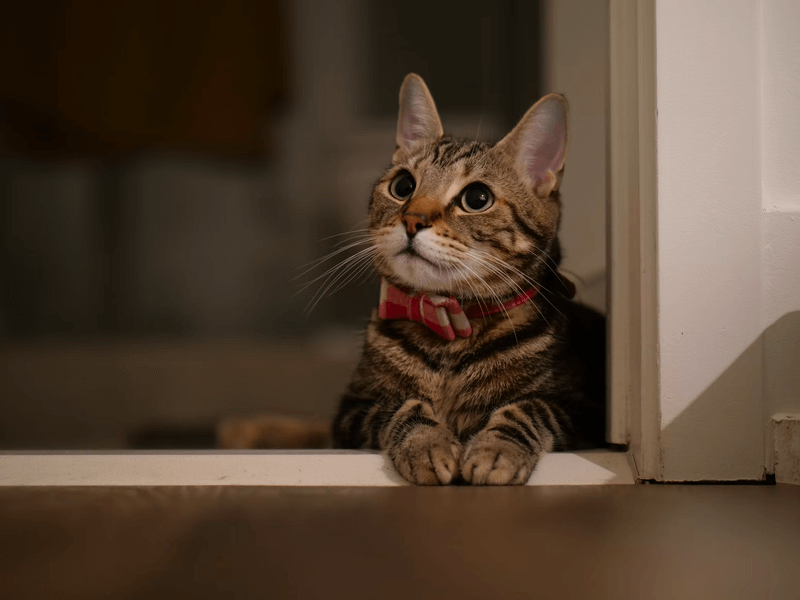
ئۇنداقتا گاۋسىيۇس بىلۇر ، رادىئاتسىيە تۇتۇق ۋە ئەقىللىق تۇتۇقنىڭ قانداق پەرقى بار؟
گاۋسىيىلىك تۇتۇق
مەشھۇر گاۋسىيىلىك تۇتۇق پەي ۋە سىلىقلاش ئۈنۈمىنى ھاسىل قىلىدۇ ، ئۇ ئادەتتە رەسىم شاۋقۇنىنى پەسەيتىش ۋە جىسىملارنى كۆزگە كۆرۈنەرلىك قىلىش ئۈچۈن ئىشلىتىلىدۇ. مەسىلەن ، تەگلىك سۈرىتىنى ئازراق سۈزۈپ ، تېكىستنى تېخىمۇ ئېنىق كۆرسىتىپ بېرەلەيسىز.

ئەگەر سىز گاۋسىيىلىك تۇتۇقنى تاللىسىڭىز ، سىز پەقەت رەسىمنى تاللاڭ ، ئۈنۈم & gt; تۇتۇق & gt; ، پېكسىل رادىئوسىنى تەڭشەڭ ۋە بولىدۇ نى بېسىڭ.

رادىئاتسىيە تۇتۇق
ئىسىم ھەمىشە شۇنداق دەيدۇ. Radial Blur ئېففېكتى مەركىزى نۇقتىدىن تۇتۇق ئېففېكتىنى پەيدا قىلىپ ، مەركەزنى قالايمىقانلاشتۇرىدۇ. رادىئاتسىيە تۇتۇقتىن ئىبارەت ئىككى خىل بولىدۇ: ئايلىنىش ۋە چوڭايتىش. تۆۋەندىكى رەسىمدە كۆرسىتىلگەندەك ،
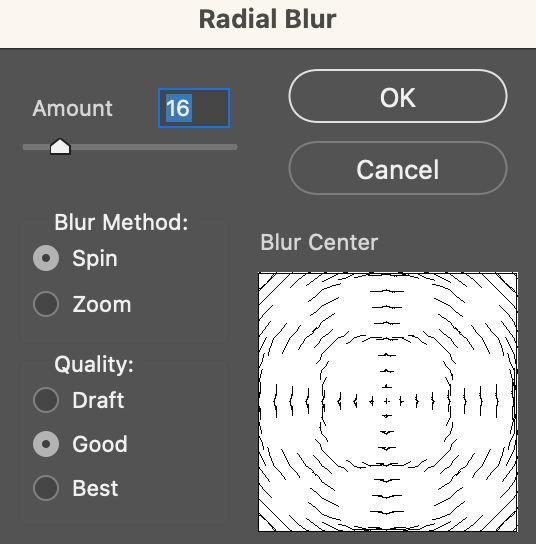
ئايلىنىش

چوڭايتىش
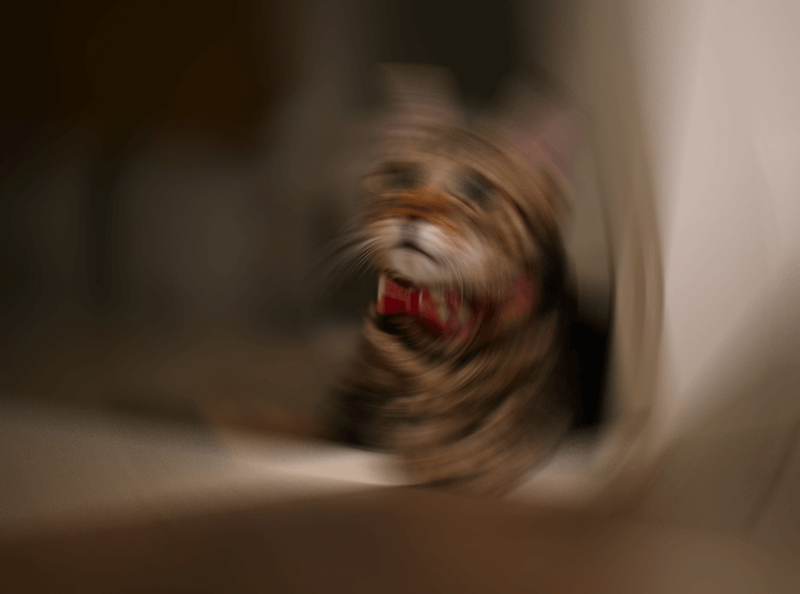
ۋە Zoom تونىل رادىئاتسىيە تۇتۇق تەسىرىنى پەيدا قىلىدۇ ، ئاساسەن ئۇ رەسىمنىڭ سىرتقى قىسمىنى مەركىزى نۇقتا ئەتراپىدا خىرەلەشتۈرىدۇ.
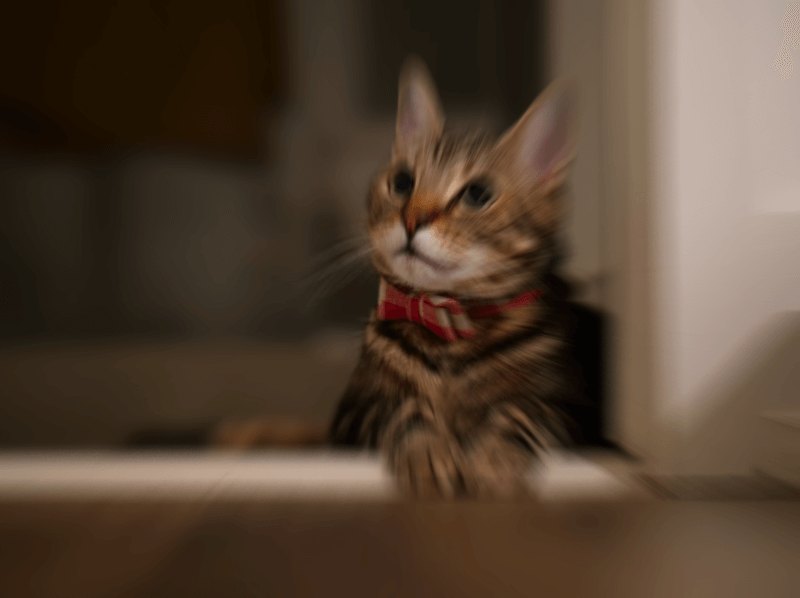
سىيرىلغۇچنى سول ۋە ئوڭغا يۆتكەش ئارقىلىق رادىئاتسىيە تۇتۇق مىقدارىنى تەڭشىيەلەيسىز. سومما قانچە يۇقىرى بولسا ،ئۇ تېخىمۇ كۆپ.
ئەقلىي ئىقتىدارلىق تۇتۇق
ئەقلىي تۇتۇق ئېففېكتى رەسىمنىڭ ئىزىغا ئوخشايدۇ ، بۇ رەسىمنىڭ تەپسىلاتلىرىنى خىرەلەشتۈرىدۇ. باشقىچە ئېيتقاندا ، ئۇ سۈرەتلەرنى ئېنىقلىق بىلەن خىرەلەشتۈرىدۇ. سىز Threshold قىممىتىنى تەڭشەپ ، قانچىلىك ئىنچىكە ھالقىلارنى ئېنىقلاشنى قارار قىلىسىز.

ئەقلىي ئىقتىدارلىق تۇتۇقنى ئىشلەتسىڭىز ، كۆپىنچە بوسۇغا ۋە رادىئونى تەڭشەيسىز. بوسۇغا قانچە يۇقىرى بولسا ، ئۇ تۇتۇق بولىدۇ. رادىئو بولسا رەسىم تەپسىلاتلىرىنى قوشالايدۇ ياكى ئازايتالايدۇ.
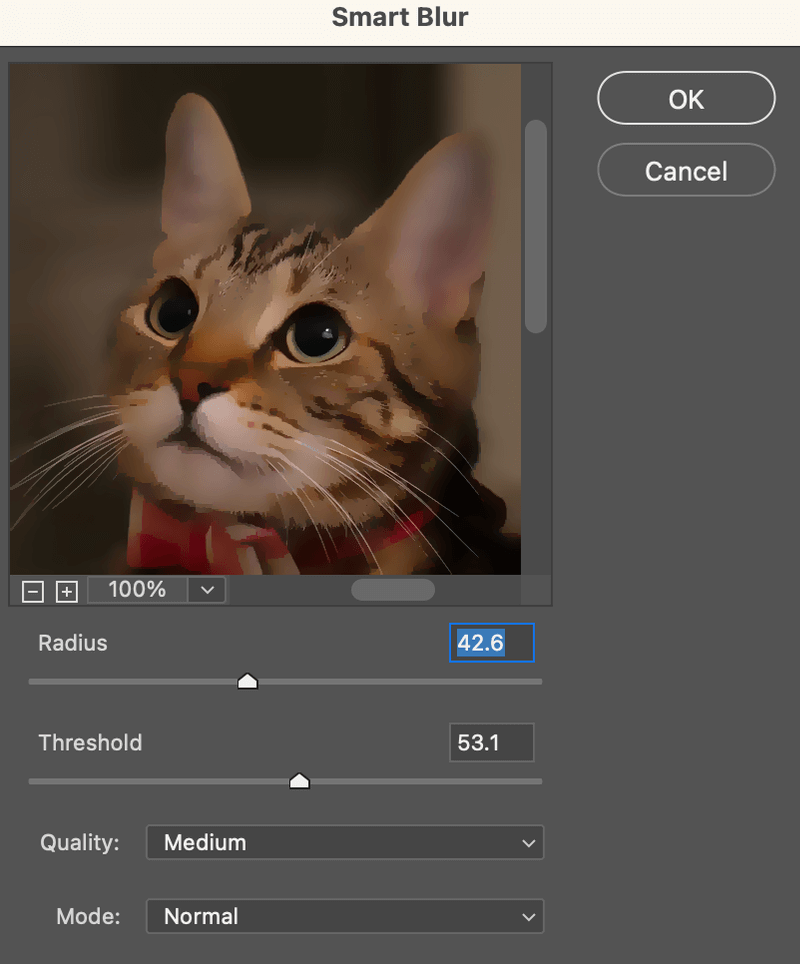
سىز يەنە ھالەتنى قىرغا پەقەت ياكى قاپلاش گىرۋىكى گە ئۆزگەرتەلەيسىز. قاپلاش Edge ئاق قىرلارنى قوشىدۇ ، Edge پەقەت قارا & amp; ئاق قىر.
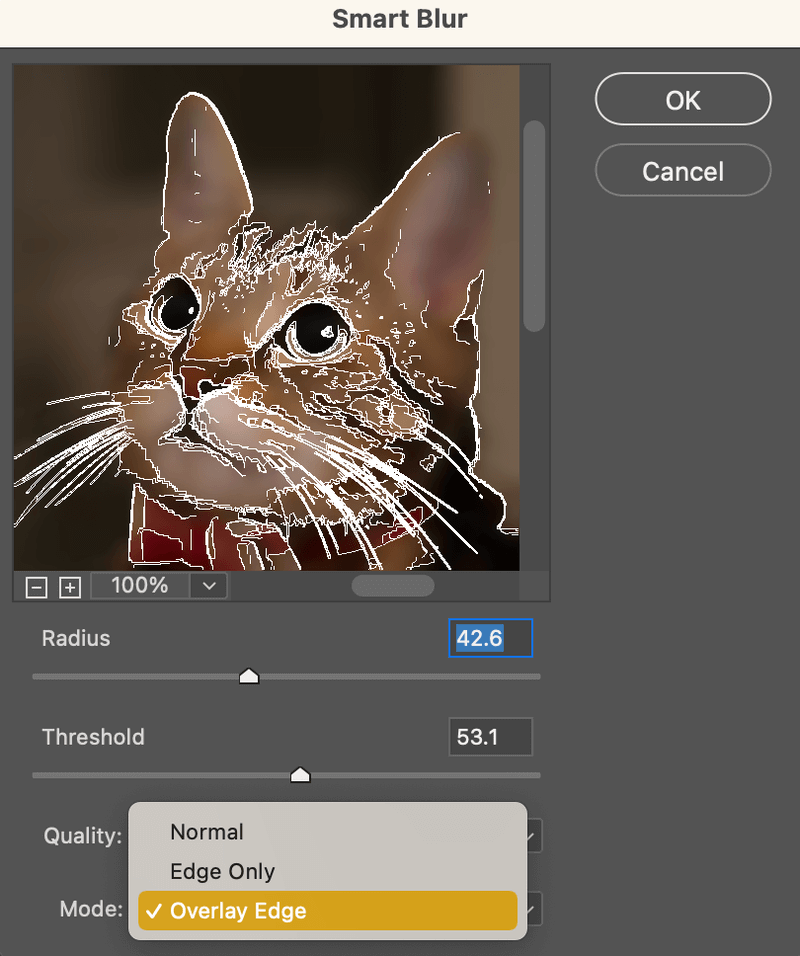
رەسىمنىڭ بىر قىسمىنى قانداق خىرەلەشتۈرۈش
مەن يۇقىرىدا تىلغا ئېلىپ ئۆتكىنىمدەك ، ئەگەر سىز رەسىمنىڭ مەلۇم بىر قىسمىنى خىرەلەشتۈرمەكچى بولسىڭىز ، Photoshop بولسا بارىدۇ ، ئەمما بۇنىڭ سىرتىدا. مۈڭگۈز پەردىسى.
ئەگەر سىز پەقەت رەسىم ياكى جىسىمنىڭ گىرۋەكلىرىنى خىرەلەشتۈرمەكچى بولسىڭىز ، ئۇنى Adobe Illustrator دا قىلالايسىز ، ئەمما تۇتۇق ئۈنۈمنى ئىشلەتمەيسىز.
ئۇنداقتا ، بۇ نېمە چارە؟
پەي ئۈنۈمىنى ئىشلىتەلەيسىز.
تۆۋەندىكى باسقۇچلارنى بېسىپ Adobe Illustrator دىكى قىرلارنى خىرەلەشتۈرۈڭ.
1-قەدەم: رەسىم ياكى ئوبيېكتنى تاللاڭ.
2-قەدەم: ئۈستىدىكى تىزىملىككە كىرىڭ ئۈنۈم & gt; ئۇسلۇب (Illustrator Effects ئاستىدا) & gt; پەي .

3-قەدەم: رادىئونى تەڭشەپ بولىدۇ نى بېسىڭ. قىممىتى قانچە يۇقىرى بولسا ، ئۇ شۇنچە كۆپ بولىدۇ.

بولدى!
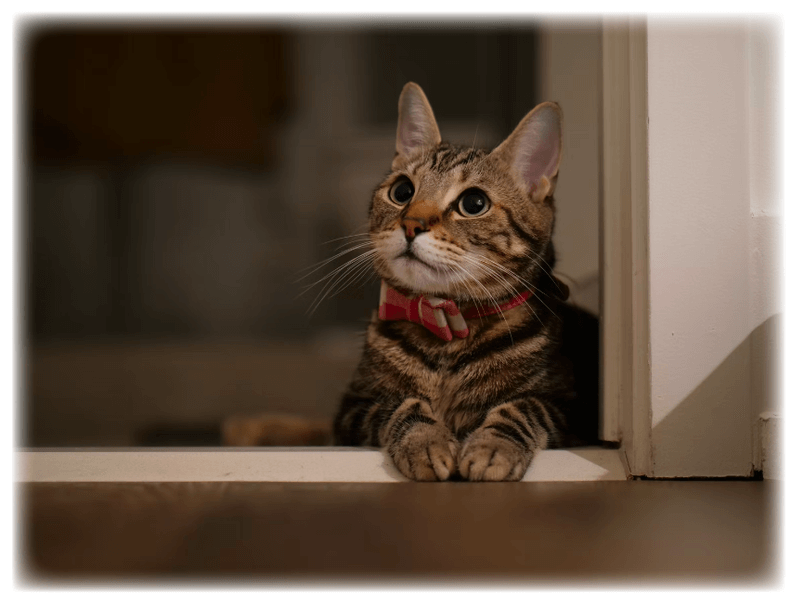
سىزگە بىرنى بەرمەكچىئىدىيە ، بۇ شەكىلنى قالايمىقانلاشتۇرغاندا قانداق بولىدۇ.

Adobe Illustrator دىكى تېكىستنى قانداق قالايمىقانلاشتۇرىمىز
تېكىستنى قالايمىقانلاشتۇرۇش Adobe Illustrator دىكى رەسىمنى قالايمىقانلاشتۇرۇۋەتكەن بىلەن ئاساسەن ئوخشاش. رەسىم تاللاشنىڭ ئورنىغا ، تېكىستنى تاللايسىز. ئاندىن تېكىستكە تۇتۇق تەسىرلەردىن (ئەقلىي تۇتۇقتىن باشقا) ياكى پەي ئېففېكتىدىن بىرنى قوشالايسىز.
نېمىشقا ئەقىللىق تۇتۇق بولمايدۇ؟ چۈنكى ئۇنى ۋېكتورلۇق رەسىملەرگە ئىشلەتسىڭىز ئۈنۈمى كۆرۈنمەيدۇ ، تېكىست بولسا ، بۇ ئەھۋالدا ئۇ بىر ۋېكتور.
بۇ يەردە بىر قىسىم قالايمىقان تېكىست پىكىرلىرى بار.
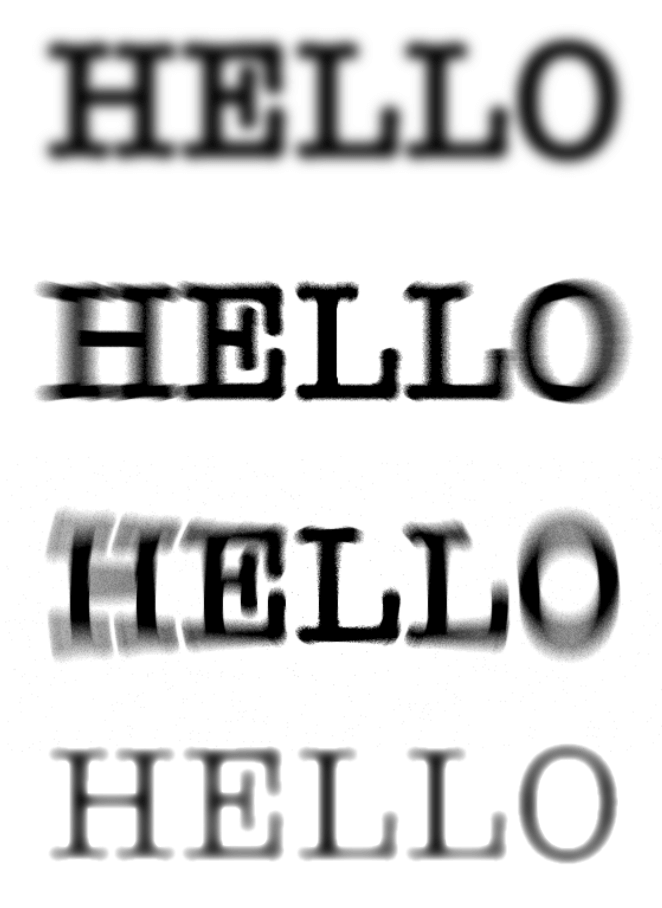
ئۆرۈش
ئوخشىمىغان تۇتۇق تەسىرلەرنىڭ نېمە ئىكەنلىكىنى بىلگەندىن كېيىن ، Adobe Illustrator دا تۇتۇق ئۈنۈمنى ئىشلىتىش ئاسان. بۇ ماقالە سىزگە ھەر بىر تاللاش توغرىسىدا خېلى ئوبدان چۈشەنچە بېرىشى ، ھەمدە قايسى ئۈنۈمنى تاللىماقچى بولغانلىقىڭىزنى تېزرەك قارار قىلىشىڭىزغا ياردەم بېرىشى كېرەك.

